Топ-10 программ для начинающих художников. Программы для рисования на iPad. Ios приложения для рисования
Лучшие «Программы для рисования» для iOS и Android на 2018 год

Autodesk SketchBook — приложение для рисования и черчения, ориентированное на самую широкую аудиторию: от профессионалов до начинающих художников или любителей. Программа обладает простым и интуитивно понятным интерфейсом и располагает широким набором инструментов для рисования. А благодаря синтетической чувствительности к давлению и возможности масштабирования до 2500% можно прорабатывать рисунки до мельчайших деталей. Бесплатная версия приложения включает более 10 стандартных кистей, в число которых вошли маркеры, перья и карандаши, а также инструменты симметрии и пропорционального преобразования. Из 16 возможных слоев с режимами смешивания в бесплатной Autodesk SketchBook доступны только 3.

Мощный программный продукт Adobe для мобильных устройств, адресованный художникам, иллюстраторам, графическим дизайнерам, а также всем тем, кого интересуют векторные изображения. При создании векторных рисунков, Adobe Illustrator Draw позволяет увеличивать работу до 64 раз для более детальной прорисовки элементов, работать с несколькими слоями изображений и рисунков, вставлять фигуры из Capture CC и использовать при этом стилус (Adonit, Wacom, Pencil by 53 и Apple Pencil). По завершению, рисунок может быть отправлен в Photoshop или Illustrator.
MyBrushes Pro Тип: Программа для рисования оценка пользователей оценка app-s В App Store
MyBrushes Pro — мобильное приложение для скетчей, чертежей и рисунков. Основной отличительной особенностью программы для рисования от effectmatrix является отсутствие лимита на размер холста и количество слоев. MyBrushes Pro включает около 100 видов самых разнообразных кистей, имитирующих эффект рисования маслом, акварелью, карандашом и так далее.
Procreate Тип: Программа для рисования оценка пользователей оценка app-s В App Store
Procreate — великолепная программа для рисования. Завсегдатым Youtube приложение может быть известно благодаря художнику Кайлу Ламберту, который прославился своим видео создания портрета актера Моргана Фримена. Более десятка видов кистей, продвинутая система слоев и 18 режимов смешивания открывают массу возможностей в создании эскизов, рисунков и чертежей, а возможность отмены действий позволяет не бояться делать ошибки. Программа также включает «Размытие по Гауссу», «Кривые», настройки резкости, тона, насыщенности, яркости изображения.
Sketch Club Тип: Программа для рисования оценка пользователей оценка app-s В App Store
Sketch Club — это огромный выбор инструментов с возможностью их настройки для рисования и создания эскизов. Кисти, фоны, слои, фильтры, персеты, инструменты редактирования изображений — это и многое другое вы найдете в Sketch Club. Пользовательские эскизы и персеты можно экспортировать iCloud Drive.
Inspire Pro Тип: Программа для рисования оценка пользователей оценка app-s В App Store
Inspire — одно из лучших приложений для создания реалистичных рисунков. Программа предлагает до 80 кистей, разбитых на 8 наборов: масляные краски, аэрография, основные фигуры, графитовые карандаши, восковые мелки, маркеры, мел и текстуры. А в Inspire Shop пользователи найдут еще 7 наборов, в сумме содержащих 70 кистей. Все кисти можно использовать в техниках сухого и мокрого нанесения, а также как ластик. В дополнение разработчики приложения предлагают до 20 настроек мазков кистей. Полотно можно перемещать, поворачивать и увеличивать и уменьшать до 6400%.

Выразите свою творческую часть с помощью простых в использовании инструментов для рисования, имитирующих настоящие. На своих виртуальных полотнах пользователи ArtRage смогут добиться почти таких же разнообразных эффектов краски, как в реальности, а с помощью слоев станет возможным работать с отдельными элементами рисунка, не рискуя при этом целой работой.
ArtStudio Тип: Программа для рисования оценка пользователей оценка app-s В App Store
ArtStudio — мобильное iOS-приложение для рисования, заключающее в себе массу всевозможных инструментов для творчества. ArtStudio предлагает 16 инструментов, в число которых вошли карандаш, кисть, спрей, ластик, заливка, градиент и так далее. Как и другие программы для рисования, ArtStudio включает возможность создания слоев, которые, в свою очередь, имеют 21 режим смешивания: нормальный, умножить, добавить, разность, экран, наложение, оттенок, насыщенность, цвет... Также присутствую настройки яркости, контраста, экспозиции, оттенка, насыщенности, цветового баланса, теней и так далее, 40 фильтров, отмена/повтор с почти бесконечным числом шагов, фигуры, симметричный чертеж и многое другое.

Autodesk Graphic — это мощное полнофункциональное приложение для создания векторных рисунков, иллюстраций буквально на ходу. Autodesk Graphic собрал в себе все самое необходимое для работы с векторной графикой. Начните свой проект в любом месте с iPhone или iPad и продолжите работу на компьютере с Graphic для Mac.
app-s.ru
Лучшие приложения для рисования с помощью Apple Pencil на iPad Pro
Apple Pencil был выпущен почти два года назад, и с тех пор совершенствуется не по дням, а по часам. Сам по себе стилус не претерпел никаких изменений, однако купертиновцы существенно расширили сферы его применения по всей iOS, а разработчики создали целый ряд замечательных приложений для работы с «яблочным карандашом». В частности, появилось множество приложений для рисования, превращающих iPad Pro в настоящий скетч-бук для истинных художников.
Вконтакте
Google+

Pixelmator
![]()
Pixelmator представляет собой одно из наиболее известных приложений для рисования и обработки изображений. Pixelmator – это одна из самых многофункциональных программ, сродни Photoshop. Если использовать ее вместе с iPad Pro и Apple Pencil, можно не только рисовать, но и обрабатывать изображения.
![]()
Приложение описывается как полнофункциональный графический редактор с возможностью делать наброски, рисовать и создавать сложные графические композиции. В Pixelmator предусмотрено более ста разработанных художниками кистей и других художественных принадлежностей.
Созданные в приложении «акварельные» и «пастельные» рисунки выглядят практически настоящими. Вы можете регулировать толщину мазков, смешивать краски и многое другое. В Pixelmator также предусмотрены функции для обработки фотографий и графического дизайна.
Скачать Pixelmator для iPad (App Store)
ПО ТЕМЕ: Редакторы для фото на iPhone и iPad: 10 лучших приложений.
Linea

Linea предлагает более прямолинейный, но не менее мощный подход, чем Pixelmator. Разработчики позиционируют программу как легкую и простую в использовании, не перегружающую художника сотнями возможностей.
Linea было выпущено в нынешнем году и регулярно совершенствуется. К примеру, приложение получило поддержку Apple Pencil и режим презентации, а совсем недавно разработчики сделали его совместимым с 10,5-дюймовым iPad Pro.

Linea предлагает широкую палитру цветов и позволяет с легкостью управлять слоями и шаблонами. Благодаря iCloud Sync вы можете работать над проектом на всех ваших устройствах Apple. Что больше всего отличает Linea от других приложений для рисования, так это очень простой и удобный интерфейс, позволяющий даже технически неподкованным пользователям на полную использовать возможности программы.
Из описания Linea:
«Современные приложения для рисования очень мощные, однако они могут перегрузить вас обилием выбора. Постоянная смена кистей, изменение цветов и слоев занимает огромное количество времени и чревато шершавостью и неоднородностью. Linea предлагает совсем иной подход и обеспечивает идеальный баланс между функциональностью и управлением для максимальной производительности. В центре внимания находится то, что должно – ваши идеи, а не инструменты».
Скачать Linea для iPad (App Store)
ПО ТЕМЕ: Affinity Photo — профессиональный фоторедактор для Mac.
Procreate

Procreate является одним из самых многофункциональных приложений для рисования с помощью Apple Pencil и iPad Pro. Если вы – иллюстратор и хотите выжать максимум из своего планшета, без Procreate вам просто не обойтись. Приложение отмечено наградой Apple Design Award и входит в список лучших приложений в App Store.
Procreate может похвастаться самым быстрым 64-битным движком для рисования и оптимизацией под многоядерный iPad. Благодаря этому можно добиться большой точности даже в мелких деталях. Procreate обеспечивает 64-битный цвет, 250 уровней «применить» и «отменить», а также постоянное самосохранение проекта. В приложении предусмотрены 128 кистей, каждая с 35 настройками. Вы также можете создать собственные кисти и собрать из них персональный набор.

В нынешнем году разработчики обещают выпустить для приложения самое крупное обновление, благодаря которому оно будет работать в четыре раза быстрее.
Скачать Procreate для iPad (App Store)
Autodesk SketchBook

Еще одним популярным iOS-приложением для рисования является SketchBook от Autodesk – разработчика целого ряда известных приложений для iOS и Mac. Программа предлагает более 170 кистей и предназначена «для тех, кто в обязательном порядке ежедневно делает наброски».
SketchBook поддерживает документы Photoshop, а также позволяет работать со слоями и настраивать интерфейс, чтобы максимально упростить процесс рисования.

Из описания приложения:
«SketchBook предоставляет доступ к функциональным художественным принадлежностям без захламления рабочего места. В SketchBook предусмотрен полноэкранный режим под названием Rapid UI, позволяющий скрыть все элементы интерфейса с целью освободить как можно больше рабочего места на iPad или iPhone. Работая в режиме Rapid UI, вы можете убирать кисти, слои и редакторы цвета, лишь смахнув их пальцем к краю экрана. Выберите в меню нужный инструмент, а затем поднимите большой палец, и интерфейс исчезнет».
SketchBook можно скачать из App Store совершенно бесплатно (доступна также полная версия за отдельную плату).
Скачать Autodesk SketchBook для iPad (App Store)
ПО ТЕМЕ: Paintstorm — лучший графический редактор для iPad.
Sketch Club

Sketch Club привносит в рисование уникальный социальный элемент. Приложение предлагает все стандартные функции (кисти, размытие, ластик, заливка, ручка, пикселизация, текст и т.д.), а также поддержку 54 слоев и iCloud Drive. Однако поистине уникальным Sketch Club делает социальный аспект. Каждый день приложение предлагает художникам новое задание, а также позволяет использовать библиотеку общих кистей.
- Каждый день новое задание и каждую неделю соревнование!
- Обширная библиотека общих кистей, шаблонов и текстур.
- «Живые» трансляции и чаты в процессе рисования.
- Обучайтесь с помощью специальных пособий, видео и мастер-классов.
- Подписывайтесь на любимых художников и заводите собственных почитателей для обмена творчеством.
- Общественная доска для записей заданий при коллективной работе над проектом.
- Ежегодное награждение лучших художественных проектов.
Скачать Sketch Club для iPad (App Store)
Astropad

Astro предлагает сразу два приложения для пользователей iPad Pro и Apple Pencil – Astropad Standard и Astropad Studio. Первое можно получить, заплатив лишь один раз, а второе стоит дороже и предназначено специально для пользователей iPad Pro и Apple Pencil.
Astropad Studio позиционируется как приложение, которое превращает iPad в «высококлассный планшет, способный на большее». Программа представляет собой не просто редактор для набросков. Astropad подключается к Mac по Wi-Fi или USB и позволяет рисовать непосредственно в Photoshop или других редакторах.
Приложение было специально разработано под Apple Pencil и фреймворк Apple Metal GPU. Из описания приложения:
«Используйте графический планшет на полную вместе с Astropad Studio – мощным инструментом для профессиональных художников и дизайнеров. Astropad Studio позволяет рисовать непосредственно в Photoshop и других программах на Mac. Astropad Studio превращает ваш iPad в высококлассный графический планшет, способный на большее».
В приложении предусмотрены функции:
- Поддержка Wi-Fi и USB.
- Понятный интерфейс и высокая скорость работы.
- Возможность создавать персонализированные ссылки для быстрого доступа.
- Поддержка клавиатуры.
- Безграничные возможности для апгрейда.
Скачать Astropad для iPad (App Store)
Помимо всех вышеупомянутых приложений, также рекомендуем обратить внимание на следующие:
Apple Pencil является излюбленным аксессуаром у многих художников и дизайнеров, поскольку он постоянно совершенствуется. Несмотря на то, что «железо» остается прежним, с появлением новых приложений возможности использования стилуса становятся практически безграничными.
Смотрите также:
Вконтакте
Google+
yablyk.com
Лучшие программы на iPad для рисования
Современные планшетные компьютеры, к коим относятся, разумеется, и iPad уже давно перестали восприниматься как девайсы для решения сугубо тривиальных задач, вроде серфа по сети, общения в социальных сетях, просмотра фильмов и т.п. Мощное «железо», которым комплектуются нынешние «таблетки», позволяет им превращаться в многофункциональные инструменты для работы и творчества. В каких-то областях, однако, девайс может предоставить больше возможностей, в каких-то меньше. В рамках данного обзора мы расскажем вам об области, в которой Apple-планшетам удалось уже практически догнать настольные ПК, а именно о рисовании.

Надо сказать, что программ, позволяющих использовать iPad как графический планшет, всегда было не мало. Но когда вместе с первой «таблеткой» линейки Pro был презентовал специальный инструмент для рисования на айпаде Apple Pencil, число их начало расти в геометрической прогрессии. И хотя стилусы для iPad существовали и раньше, выпуск фирменного аксессуара для рисования отлично сакцентировал внимание на этой возможности планшета. Вот почему, составляя сей обзор, было довольно сложно снять «сливки» и выбрать из кучи программ по-настоящему достойные.
В итоге мы остановились на пятерке приложений — Paper, Art Set, Procreate, Autodesk SketchBook и Artist’s Touch. Каждая из этих программ топовая и очень крутая, но каждая при этом имеет и какую-то свою «фишку».Что ж, давайте разбираться как с помощью этих программ использовать iPad как мощный инструмент для рисования.
Paper
Начнем обзор с самой «лайтовой» программы из нашего списка фаворитов — приложения Paper. Сия программа скачивается на iPad совершенно бесплатно и используется для рисования, главным образом, разного рода набросков. Она фантастически интуитивна и проста в управлении — интерфейс лаконичен и очень приятен.
Открывая приложение, вы наталкиваетесь на несколько блокнотов, визуально очень похожих на модные нынче Moleskine. Пользователь может работать как с одним блокнотом, так и с несколькими, каждому присвоив определенную тематику — например, люди, пейзажи, идеи и т.д. Блокнотам можно не только присваивать имена, но и менять обложки. Также в приложении можно посмотреть работы, сделанные различными юзерами с его помощью.

Инструментов и опций в Paper немного, да и зачем они, если мы говорим о набросках, которые должны быть просты и лаконичны по умолчанию. Изначально пользователю доступно для рисования только перо, если он хочет располагать другими инструментами их нужно докупать. Цветовая палитра тут имеется довольно широкая, но назвать ее богатой ни у одного хорошего художника язык не повернется. И, тем не менее, главным недостатком программы пользователи называют не скудную палитру (в конце концов можно купить так называемый «блендер» и, используя его, смешивать цвета), а невозможность «играть» с толщиной линии инструментов.
Полученные наброски можно публиковать в соцсетях, экспортировать в PDF и переносить на ПК, также можно вставлять их в качестве иллюстраций в приложения Keynote и PowerPoint.

Простота Paper делает приложение поистине универсальным. Программу оценят и художники — ведь настоящие таланты и с небольшим набором инструментом смогут изобразить нечто шедевральное и просто люди творческие, потому как никто не мешает использовать Paper не для рисования, а, например, для составления плана дел на неделю в творческом стиле.
Приложений, аналогичных Paper в App Store не мало (например, Bamboo Paper), однако если судить по количеству скачиваний и огромному числу положительных отзывов, именно Paper представляет собой оптимальный вариант программы для создания набросков, творческих заметок и т.д.
Art Set
А вот приложение Art Set универсальным назвать трудно, конечно, мы не исключаем тот факт, что «поиграть» с ним будет интересно всем, однако, по-настоящему его оценят, пожалуй, лишь истинные художники. Главная фишка сей утилиты — максимальная приближенность к рисованию реальными инструментами на реальном холсте. Виртуальные инструменты программы выглядят максимально естественно, имеется возможность выбрать холст определенной текстуры и цвета.
В Art Set найдется инструмент для каждого художника — привыкли рисовать карандашом? Пожалуйста! Предпочитаете пастельные мелки? Они тут тоже есть! А может вам подавай масло? Без проблем! Также в наборе имеются ручки, маркеры, растирки и губки.

Главный недостаток Art Set — недостаточно широкая для истинного художника цветовая палитра, она, конечно, куда круче, чем у Paper, но, тем не менее, недостаточно богата. Однако достоинства в виде простого интерфейса и возможности, используя iPad в качестве инструмента для рисования чувствовать, что творишь будто на реальном холсте, полностью перечеркивают указанный недостаток.
Можно ли найти в App Store аналог Art Set? Конечно! Например, ArtRage, однако данное приложение имеет не такой простой и понятный интерфейс как Art Set, тут, прежде, чем рисовать, на вашем iPad придется немного повозиться с настройками.
Procreate
Следующая программа, которую мы рассмотрим называется Procreate — пожалуй, она является самой популярной творческой программой для iPad. Сия утилита — не для набросок на скорую руку и ни для получения эстетического удовольствия от ощущения будто рисуешь на бумаге, она предназначена для серьезных проектов. Многие дизайнеры и художники используют Procreate для работы. Тут можно рисовать в слоях, экспоритровать файл в PNG, JPEG и даже PSD. Таким образом, вы вполне можете начать делать какой-то проект в дороге, а дома перенести его в полноценный Photoshop на ПК и продолжить работу в нем.

По умолчанию в Procreate имеется 120 кистей и каждую можно настроить, «играя» 30 параметрами — короче говоря, выбор широчайший.Кроме того, специальный редактор позволяет создать свою собственную оптимальную кисть. Цветовая палитра в приложении, конечно, великолепная.
При всем этом обширном поле возможностей, Procreate может похвастаться интуитивным интерфейсом, управление которым для простоты частично перенесено на жесты.
Если говорить об аналогах Procreate — их, конечно, очень много. Наверно, конкурентов у этой программы куда больше, чем у вышеописанных. Однако если вы предпочитаете работать именно с кистью, Procreate просто незаменима. Если же вам нужны и другие инструменты, то обратите внимание на Tayasui Sketches, Adobe Illustrator Draw, Brushes и т.д. Все эти приложения похожи, и, наверно, главное их различие — интерфейс, так что для выбора оптимальной, вам придется скачать каждую в пробной бесплатной версии и банально «поюзать» их.
Autodesk SketchBook
Данное приложение, в общем-то можно было поставить в один ряд с конкурентами Procreate, но мы решили выделить его отдельно. Почему? Причины две. Во-первых, сие приложение предоставляет широкие возможности не только для рисования, но и для черчения. Во-вторых, его особенно хвалят за то, что мобильная версия программы почти не уступает аналогичной настольной. И при этом пользователи отмечают — творить в SketchBook просто и профи, который знаком с утилитой уже не первый год, и абсолютному новичку. Отдельный плюс стоит поставить приложению и за инструмент — симметричное рисование.
Artist’s Touch
Ну и, наконец, еще одна интересная программа Artist’s Touch, которая, адресована не столько художникам, сколько обычным людям, которым иногда так хочется нарисовать что-то стоящее, но таланта совершенно нет.

Работает это так — в приложение загружается желаемый рисунок, при этом автоматически прорисовываются основные линии — получается нечто похожее на набросок, выполненный карандашом. Затем пользователь может оформить эскиз как душе угодно — тут куча инструментов, настроек и эффектов, в первое время даже трудно сориентироваться в их разнообразии.
Подытожим
Что ж, как видите, программы на iPad можно найти для рисования и простых набросков, и сложных проектов. Вы можете быть талантливым художником или просто человеком, которому вдруг захотелось что-то нарисовать при полном неумении это делать — но кем бы вы ни были, вы найдете приложение для iPad, которое поможет вам воплотить свой замысел в жизнь. И вам не понадобится при этом настоящий холст, кисти и другие профессиональные инструменты художника, которые, кстати сказать, нынче очень и очень недешевы.
appls.me
22 лучших художественных приложений на iPad для живописи и эскизов
Создавайте потрясающий арт на iPad с помощью этих инструментов! Мощные художественные и графические приложения помогут вам творить на iPad уже сегодня!
Когда iPad был запущен впервые, то позиционировался как устройство для получения медиа-информации. Для создания профессионального дизайна вам все еще необходим полноценный ноутбук или настольная система, оснащенная операционной системой Mac OS или Windows. Творить на iPad считалось сумасшедшей идеей. Не так ли?
Не так. Лучшие приложения для iPad по созданию цифрового искусства в этом списке доказывают, что планшет Apple вышел за пределы средства потребления массовой информации и быстро становится инструментом по ее созданию. Если вы иллюстратор, художник или графический дизайнер, вы можете эффективно работать «на ходу»: создавать эскизы, рисовать, разрабатывать прототипы или комментировать фотографии. Приобретите стилус хорошего качества и попробуйте одно из этих удивительных приложений для создания арта на iPad…
1. Tayasui Sketches
Tayasui Sketches относится к очень способным приложениям на iPad для создания рисунков и живописи
Tayasui Sketches является одним из наиболее восхитительных, простых приложений для iPad по рисованию и живописи из тех, которые мы нашли. К вашим услугам с левой стороны расположены инструменты: от карандаша и угля до фломастера и акварели, а в профессиональной версии доступны два дополнительных.
Каждый обладает своими блестящими характеристиками, поэтому вам необходимо просто подобрать кисть и начать создавать эскизы. И хотя опции редактирования ограничены по срокам использования, они доставляют удовольствие в использовании, а в профессиональной версии вы как минимум сможете изменить размер и режим наложения.
2. ASKetch
ASKetch – простая черно-белая программа по созданию эскизов, разработанная Эндрю Керном. Используйте опыт рисования углем на вашем iPad, и данное приложение замечательно пригодится не только начинающим, но и продвинутым художникам.
Простой в использовании инструмент, ASKetch, поможет вам создать все: от набросков чертежей до мультфильмов и абстрактных шедевров.
3. Inspire Pro
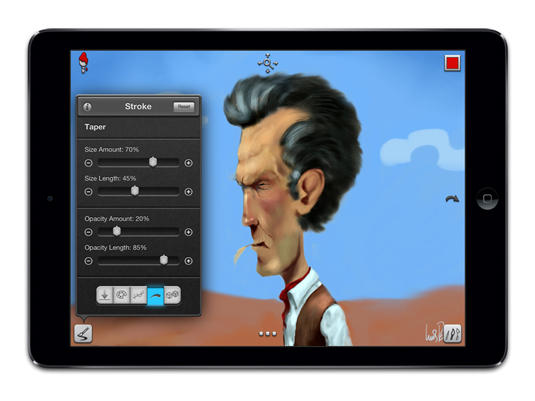
Выбирайте из 60 высококачественных кистей с Inspire Pro
Рисуйте, чертите и создавайте эскизы на вашем iPad с Inspire Pro. Он удобен для художников любого уровня, включает 60 высококачественных кистей на выбор, разделенных на 6 наборов: масло, аэрографы, основные формы, графит, воск и фломастеры. Все они могут использоваться с мокрой, сухой кистью или теркой.
Команда разработчиков KiwiPixel утверждает, что «Inspire Pro создает удивительную живопись, рисунки и эскизы на вашем iPad. В то время как штрихи мокрой масляной кисточкой выглядят красиво сами по себе, захватывающие эффекты смешения с сухой кисточкой совершенно ошеломляют».
4. Loop
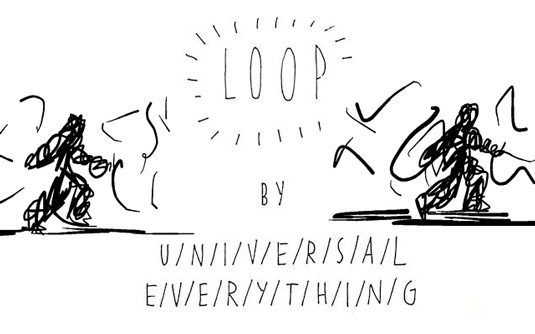
Создавайте короткую, рисованную анимацию с Loop
Вдохновленная работой своего основателя и креативного директора Мэтта Пайка, дизайн-студия Universal Everything создала Loop, приложение для рисования, которое позволяет вам создавать короткую, нарисованную от руки анимацию и поделиться ею через email, Tumblr или галерею Loop.
5. Penultimate
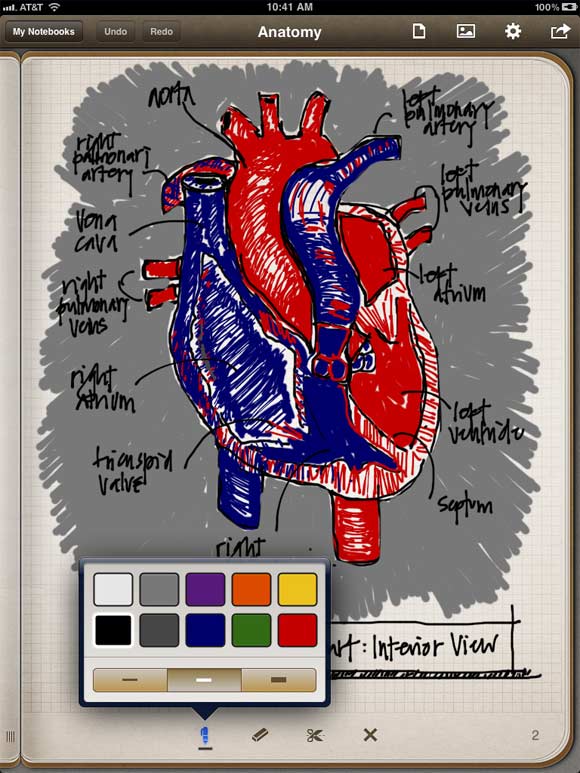
Penultimate может звучать, как супергерой из мусорки, но на самом деле это нарядное приложение на iPad по созданию заметок
Пока нам не хватает естественности в приложении Paper, Penultimate отлично подходит для эскизов и заметок. Ощущения от инструмента действительно тактильные, а вы можете добавлять новые типы бумаги (для игр, ноты и т.д.) совместно с IAP или установить собственный дизайн.
6. Art Set

Это крутое приложение все равно, что виртуальный художественный набор на вашем iPad
Это крутое приложение все равно, что виртуальный художественный набор на вашем iPad. Номер один в списке платных приложений iPad, доступный в 30 странах с момента релиза, Art Set обладает всеми инструментами, о которых художник может только мечтать, включая мелки, уголь, масляную пастель, восковые мелки, графит, разноцветные карандаши и фломастеры.
Мультитач и зум позволяют легко добавлять мелкие детали. Вы можете выбрать среди бумаги различного цвета и текстуры, а также импортировать собственные фото.
7. Inkist
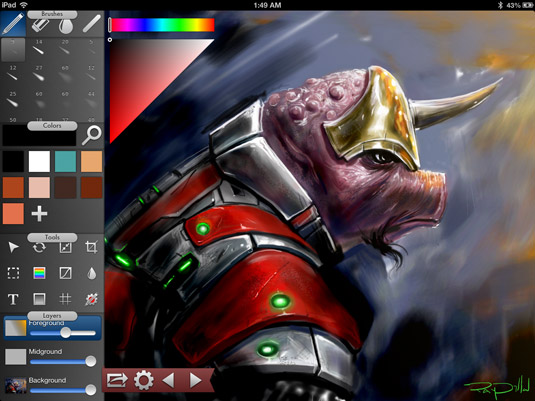
Это цифровое приложение для iPad в данный момент доступно бесплатно
Преимущества Inkist в простом, но стильном интерфейсе, который был разработан с учетом гибкости и дружелюбности. Приложение «бесплатно в течение ограниченного времени», так что поспешите!
В приложении, которое основано на собрате для Mac, вы создаете слои цвета и сглаживаете их на фоне, а не полагаетесь на несколько слоев. Несмотря на то, что традиционным художникам это не придется по вкусу, польза налицо!
Поддержка чувствительных к давлению стилусов доступна изначально, кроме того в Inkist есть ряд простых, настраиваемых кистей. Поддержка чувствительных к давлению стилусов доступна изначально (через панель инструментов), поэтому вы можете проявить больше гибкости в штрихах, тогда как с простым стилусом обычные, быстрые штрихи лишены эффективности.
8. Layers
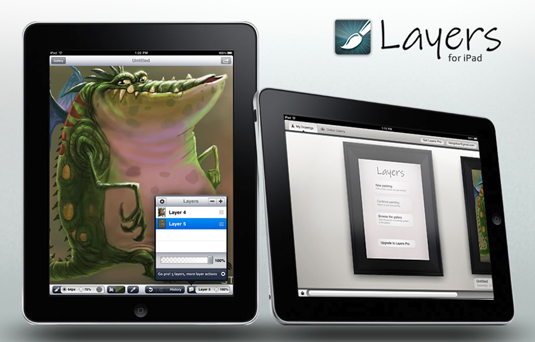
У Layers есть все необходимые качества, чтобы помочь вам в создании цифрового шедевра
Разработчики, которые стоят за созданием Layers, говорят, что «он включает все, что вам необходимо, чтобы творить на ходу. Художественная студия в вашем кармане». Нет сомнений, что наличие большого выбора инструментов поможет вам в создании шедевра.
Как следует из названия, слои идут в стандарте, с возможностью добавления до пяти слоев в ваш рисунок. В дополнение к кисти и терке, Layers содержит инструмент Палец (Smudge), с регулируемой текстурой, размером и давлением. Стандартная версия включает 5 вариантов кисти, тогда как продвинутая предлагает 15.
Приложение также включает в себя простой в использовании выбор цвета и пипетку, предоставляя доступ к полной цветовой гамме.
9. Bamboo Paper
От Wacom, разработчика Bamboo Stylus, пришло это отличное приложение, которое позволяет вам рисовать в свое удовольствие, а затем упорядочить работу в заметки.
В Bamboo Paper также есть возможность импорта фотографий, использования разного типа бумаги и цветовой гаммы. В нем представлен широкий выбор перьев для точного написания, выделения и не только.
С ясной и простой навигацией UI, Bamboo Paper представляет собой замечательный небольшой инструмент для создания эскизов, идеальный в работе с концептами.
10. Adobe Ideas
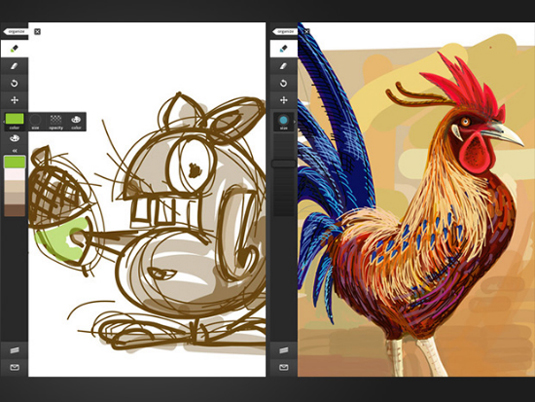
С Adobe Ideas выражайте идеи в векторном формате, где бы вы ни находились
Adobe Ideas представляет собой цифровой этюдник, который позволяет вам выразить идеи в векторном формате, не зависимо от того, где вы находитесь. Приложение обладает простым UI, разработанным для быстрой зарисовки ваших идей и концептов.
Он предлагает широкий спектр функций, включая простые векторные инструменты для рисования с отдельными слоями для рисунков и фото, а также возможность синхронизации с Creative Cloud от Adobe. Учитывая это, вы можете скачать совместимые с Adobe Illustrator файлы и работать с ними.
Последнее обновление позволяет вам выбирать среди трех новых инструментов для рисования, быстро работать с цветом, дублировать или объединять слои, располагать их горизонтально или вертикально. Усовершенствованная пипетка также позволяет легко сравнивать и сопоставлять цвета в разных частях вашей работы.
11. Draft
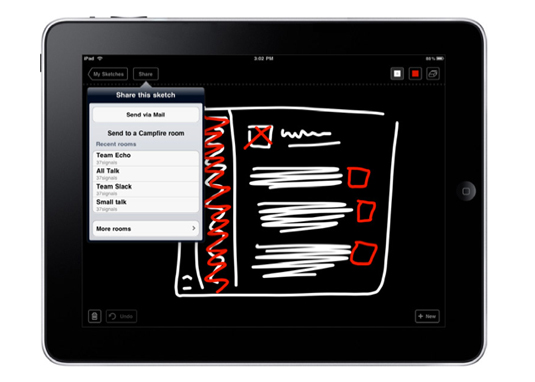
Draft может мгновенно записывать и делиться вашими ранними набросками
Draft – это не инструмент для изобразительного искусства. Благодаря одному перу (что важно для Sharpie), а также черному, красному и белому цветам, он был разработан с целью «черт возьми, просто рисовать и быстро делиться».
Команда, которая стоит за его разработкой, устала от создания оригинальных набросков, а затем их сканирования и пересылке по email. После создания Draft у них и всего остального мира появилась возможность делать простые наброски и немедленно делиться ими с коллегами.
Прекрасный инструмент для мозгового штурма по созданию новых идей и на ранних стадиях разработки проекта.
12. SketchBook Pro
SketchBook Pro от Autodesk – одно из наиболее популярных художественных приложений на iPad для цифровых художников. Версия для малых экранов, SketchBook Mobile, доступна для iPhone и iPod.
Чего и следовало ожидать от Autodesk, SketchBook Pro имеет все особенности продвинутой графической программы с опытом, который предназначен для тех, кто хочет создавать искусство на iPad. Широкий спектр цифровых карандашей, ручек, маркеров и аэрографов, доступен через простой, интуитивно понятный UI, который позволяет прикрепить панель инструментов к экрану для быстрого доступа.
Он гибкий и быстрый, позволяет работать со слоями, параметрами прозрачности, аннотациями и продвинутыми режимами наложения. Интеграция с Dropbox, а также возможность импортировать и экспортировать файлы Photoshop, делает это приложения для iPad идеальным при работе на ходу.
С хорошим пером, хороший цифровой художник может создавать целый спектр работ на Ipad, от быстрого эскиза до более детальной цифровой живописи.
13. SketchBook Ink
SketchBook Ink – свежий релиз от команды, которая подарила нам Sketchbook Pro. Тем не менее, это ни в коем случае не замена, а, наоборот, упрощенное приложение на iPad с минималистским интерфейсом.
Следовательно, у SketchBook Ink не хватает некоторых важных свойств Sketchbook Pro. Например, существующие кисти не редактируются отдельно от их размера, а также отсутствуют слои (кроме возможности добавить фотографию в качество фонового слоя).
Плюс SketchBook Ink в большом разрешении на выходе. Вы можете экспортировать изображения в iTunes до 101,5 мегапикселей (8727х11636 пикс) или в приложение Photo до 4096х3072 пикс. Хотя экспортированные файлы представляют собой плоские PNG, не редактируемые векторные файлы, изображения остаются в высоком разрешении.
Тем не менее, это только кажется, что так много ограничений, особенно отсутствие слоев, тем не менее, дополнительные функции будут добавлены по ходу развития для тех, кто создает искусство на iPad.
14. Paper by Fiftythree
Если вы ищите что-то для набросков без лишней суеты, приглядитесь к Paper by Fiftythree.
Лаконичный интерфейс – отсутствие строки меню и кнопок – возвращает опыт создания эскизов к предметам первой необходимости и превращает ваш iPad в набор виртуальных журналов со страницами, которые удобно листать.
Разработанное исключительно в ландшафтном режиме, это приложение для iPad не подходит для создания отполированных бриллиантов, но позволяет сделать быстрые наброски концепта, а на это определенно стоит посмотреть.
15. Procreate
Procreate представляет собой ненавязчивый интерфейс с легким слайдеров, который позволяет быстро настраивать кисть/прозрачность для вашей работы. Он экономит ваше время и позволяет сконцентрироваться на работе, а не отвлекаться на всплывающее меню.
Как в других художественных приложениях для iPad, здесь присутствует простая цветовая палитра (с настраиваемыми образцами), слои, быстрый и отзывчивый зум, хорошие опции «smudging» и «blending» и прекрасные возможности отмены.
Двенадцать предусмотренных кистей включают настройки «paint loading» и «wetness» для получения более реалистичного изображения. Плюс есть встроенный редактор кисти для создания настраиваемых костей, которые могут определить форму и зернистость. Procreate – это мощный инструмент. В умелых руках, он позволит создать действительно потрясающие цифровые работы на iPad.
16. ArtRage
Как в версиях для PC и Mac, приложение ArtRage на iPad переполнено опциями. Целый ряд холстов и бумаги, а также широкий спектр кистей, карандашей, мелков, роликов и пастели.
В стремлении к реалистичному искусству на iPad, вы можете рисовать прямо на экране или использовать один инструмент к капле краски, а затем смешать ее с другой. В ArtRage предусмотрен специальный инструмент «watercolour brush», который позволяет создавать поразительные эффекты.
После того как вы ознакомились с интерфейсом, легко изменить размеры кисти, чтобы открыть палитру цветов, работать со слоями и смешивать/растушевывать различные элементы вместе.
К сожалению, есть некоторое торможение при перемещении или масштабировании ваших работ. Однако это не мешает невероятной гибкости данной программы в живописи на iPad.
17. ArtStudio
Хотя интерфейс данного приложения не отличается интуитивностью, как другие дополнения для iPad, ArtStudio вознаграждает пользователя другими особенностями. А их полным-полно.
Более 20 кистей, холсты разного размера и параметры, которые включают слои, маски, фильтры и эффекты. ArtStudio также включает пошаговые уроки рисования, учебники, и возможность экспортировать ваши работы в Photoshop.
18. Auryn Ink
Auryn Ink – специализированное приложение на iPad для работы с акварельной живописью, обладающее ограниченным набором опций по сравнению с другими жирными приложениями из списка.
Тем не менее, здесь есть все основы для акварельного искусства на iPad. Вы можете выбрать различные формы наконечников для кистей, чтобы создавать разнообразные эффекты. Вы также можете настроить текстуры холста и количество воды.
Конечным результатом использования данного приложения на iPad является реалистичная акварель с краской, которая исчезает пока вы рисуете, имитируя эффект впитывания чернил бумагой.
19. Brushes
Легендарный художник Дэвид Хокни был замечен за использованием приложения Brushes на своем iPad. Старенькое, но проверенное, разработанное специально для планшетов Apple.
Используя стандартную панель инструментов в нижней части экрана, вы можете работать с цветовой палитрой, слоями и переходить между разными кистями. Лучше всего, пожалуй, то, что Brushes быстро отвечает на прикосновения, что облегчает работу.
Полезной особенностью Brushes является возможность запоминать каждый мазок кисти, что позволяет воспроизвести то, как вы создали ту или иную часть работы на iPad через просмотр Brushes.
20. Zen Brush
Предназначенный для использования с помощью стилуса с такими расширениями для кисти, как Nomad Brush Stylus, Zen Brush от PSofthouse позволяет вам сделать штрихи на вашем iPad, которые имитируют традиционные японские каллиграфические кисти.
Он идеально подходит для каллиграфии, но любой художник, который предпочитает работу с кистью, должен его оценить. Zen Brush минималистичный, когда дело доходит до характеристик, но и то, что он делает, получается хорошо.
21. Inspire Pro
На первый взгляд, сложно понять, что есть у Inspire Pro, чего нет у конкурентов. Но поиграйте с ним, и вы обнаружите, что это одно из наиболее интуитивных приложений на iPad.
Прежде чем вы это узнаете, регулируйте нагрузку краски и настройку кисти (вращая щетину), и это войдет в привычку.
Что нам нравится больше всего, так это динамический выбор цвета. Просто нажмите и удерживайте цвет, который вы уже использовали, и Inspire Pro переключит текущий цвет на новый. Это элементы UI дизайна, которые созданы для быстрого опыта работы.
22. Sketch Club
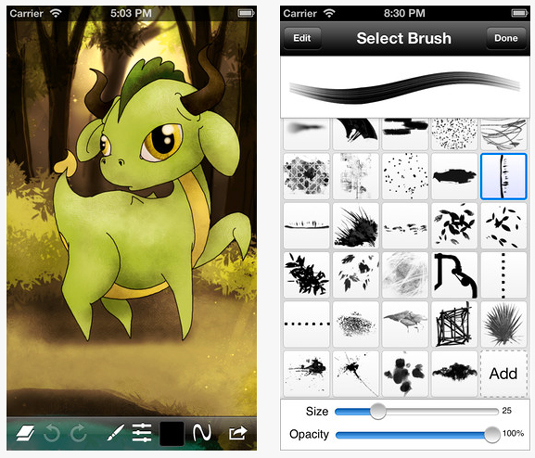
Создавайте крутые цифровые работы с прекрасным набором инструментов Sketch Club
Sketch Club обладает прекрасным набором инструментов для создания красивых цифровых работ. Приложение состоит из уникального спектра гибких цифровых кистей (в общей сложности 44, но может быть сделано больше), ручек, векторных инструментов, олдскульной пиксельной графики и других забавных инструментов.
Sketch Club обладает лаконичным пользовательским интерфейсом с большим количеством настроек, которые позволят кастомизировать приложение под ваши уникальные предпочтения.
Отличной особенностью данного приложения является интеграция онлайн сообщества. Там вы можете загружать свои эскизы, позволяя другим оценивать и комментировать работу, а также обсуждать ежедневные проблемы и устраивать веселые соревнования каждую неделю.

say-hi.me
8 приложений для рисования на iPad Pro — Блог re:Store Digest
Для iPad Pro созданы великолепные приложения, которые позволят вам создавать рисунки любого уровня сложности с помощью Apple Pencil. Творить с помощью iPad Pro получится где угодно и в удобное время, так что вы не упустите вдохновение. Мы выбрали лучшие приложения, которые подойдут как профессионалам, так и новичкам и даже детям.
Procreate
Продвинутый многофункциональный инструмент для рисования, иллюстрирования и создания скетчей. Приложение, которое становилось выбором редакторов App Store, попадало в «Самое необходимое» и оказалось лауреатом премии Apple Design Awards.
Procreate содержит полный комплект инструментов для профессионального художника. Творить с помощью этого приложения получится где угодно. Достаточно только iPad Pro и Apple Pencil.
Приложение работает на основе Silica M, самого быстрого 64-битного движка на iOS. Оно предлагает 64-битные цвета, 136 превосходно сделанных кистей, холсты огромного разрешения, продвинутую систему слоев, невероятно отзывчивую работу и множество других возможностей. Несмотря на всё это богатство функций, интерфейс Procreate интуитивно понятен и не мешает работать.
Загрузить приложение из App Store: [749 ₽]
PicsArt Color Paint
Приложение предлагает полный набор инструментов для рисования, которые подойдут как новичкам, так и профессионалам. В их числе — полностью настраиваемые кисти, палитра цветов с их базовыми комбинациями, текстурная заливка, а также полноценная работа со слоями.
Интерфейс приложения интуитивно понятен, поэтому вы сможете сосредоточиться именно на рисовании, а не на поиске каких-либо инструментов для этого.
С помощью этого простого приложения вы сможете дорисовать на своем селфи какие-либо дополнительные детали, раскрасить наброски любой сложности и даже создать фантастические миры с нуля — от эскиза до детальной иллюстрации.
Загрузить приложение из App Store: [бесплатно]
CREATE
CREATE — продвинутый инструмент для графического дизайнера, с помощью которого можно отвязать свое творчество от конкретного компьютера и даже целого офиса и перенести его на компактный iPad Pro, который можно использовать в любом удобном месте.
С помощью этой программы вы сможете создавать дизайн фигур и иконок, редактировать текст и типографию, добавлять контуры и заливки, изменять, увеличивать и поворачивать, выравнивать объекты по сетке, дублировать или менять их порядок и так далее.
CREATE работает как с векторной, так и с растровой графикой. У него простой и понятный интерфейс, который не потребует большого количества времени для изучения. С помощью этого приложения в жизнь получится воплотить даже самые невероятные идеи.
Загрузить приложение из App Store: [бесплатно + встроенные покупки]
Paper by FiftyThree
Простое и интуитивно понятное приложение для набросков и заметок, которое всегда под рукой. С помощью него можно создавать эскизы и графики, делать заметки и зарисовки от руки и придавать своим идеям вполне осмысленные формы.
Paper — это набор трехмерных блокнотов, которые помогут сфокусировать свое внимание и с головой окунуться в творческий поток. У приложения быстрая навигация на основании жестов, которая сделает использование виртуальных листов бумаги более реалистичным.
Приложение поддерживает автоматическую коррекцию, с помощью которой можно сделать ровными даже самые неуверенные штрихи и наброски. Оно поддерживает раскадровку, а также имитацию миллиметровой и линованной бумаги — с помощью них ваши идеи обретут структуру.
Загрузить приложение из App Store: [бесплатно + встроенные покупки]
Tayasui Memopad
Tayasui Memopad — максимально простой и очень быстрый блокнот. Он предлагает полный набор инструментов, которые пригодятся для создания простых набросков, и моментальную отправку их своим близким, знакомым и коллегам.
При запуске приложения вс
www.re-store.ru
Как рисовать, добавлять текст и лупу на фото в iPhone и iPad без установки дополнительных приложений
С выходом iOS 10 в мобильной операционной системе Apple появилась новая полезная функция для любителей редактировать изображения — «Разметка». В этом материале мы расскажем как ею пользоваться.
Вконтакте
Google+

«Разметка» запускается как из приложения «Фото», так и непосредственно из штатного мессенджера «iMessage» (приложение Сообщения).
ПО ТЕМЕ: Как сохранить страницу сайта в Safari на iPhone (iPad) для чтения без Интернета.
Видео инструкция
Как рисовать, добавлять текст и лупу на фото в iPhone и iPad
Для того, чтобы запустить эту функцию из медиатеки iPhone или iPad, выполните следующие действия:
1. Откройте любое изображение из приложения «Фото».
2. Нажмите «Изменить».
3. Нажмите на кружочек с тремя точками.

4. Выберите кнопку «Разметка».
В нижней части располагается панель инструментов, при помощи которой можно рисовать кистью, добавлять настраиваемую, как по размеру, так и по зуму лупу, а также добавлять текст, фигуры и подпись.


ПО ТЕМЕ: Что может Фотошоп для Айфона: возможности бесплатных приложений Adobe Photoshop (Express, Fix и Mix) для iOS.
Как рисовать, добавлять текст и лупу на фото в iPhone и iPad в приложении Сообщения
Запускается разметка также непосредственно из :
1. Запустите приложение Сообщения с настроенным iMessage (инструкция по настройке).
2. Тапните по иконке для добавления нового фото, а затем выберите фото из Медиатеке или снимите новое.

3. Коснитесь фото.

4. Перейдите в раздел «Разметка».

Разметка — действительно полезная функция, позволяющая отказаться от скачивания дополнительного софта из App Store для простого редактирования изображений.
Смотрите также:
Вконтакте
Google+
yablyk.com
Топ-10 программ для начинающих художников. Программы для рисования на iPad
Всем привет! В App Store сотни тысяч программ. Выбрать лучшие с каждым годом становится всё труднее и труднее. Для этого и существует наша постоянная рубрика топ-10.
Что делать, если ты начинающий художник? Какие инструменты скачать? С каких программ лучше начать своё знакомство с цифровой живописью? Об этом и будет данная подборка. Так как я не являюсь профессиональным художником, то воспользовался одной из подборок Apple из App Store.
Итак, перед вами 10 лучших приложений для начинающих художников!
Adobe Photoshop Sketch
Полноценного Photoshop нет в App Store, хотя есть слухи о появлении его в 2019-ом году. Adobe Photoshop Sketch — это бесплатный вариант, призванный продвигать основные компьютерные приложения. Разработчики добавили в программу 24 разных кисти и возможность делать многослойные зарисовки.
В приложении лишь одна встроенная покупка — возможность докупить место в облаке для хранения своего творчества.

Скачать Adobe Photoshop Sketch
Procreate
Неспроста Procreate долгое время находится в топ-10 программ App Store. Это приложение подходит не только новичкам, но и профессиональным художникам. Возможностей масса — 136 крутых кистей, рисование в сверхвысоком разрешении, запись видео процесса и т.п. Программа так хороша, что завоевала Apple Design Award (Оскар в мире App Store).

Скачать Procreate
Tayasui Sketches
Популярное условно-бесплатное приложение. В нём нет ничего лишнего: даётся холст и набор инструментов… Вперёд! Рисуй всё, что душе угодно. Каждый инструмент можно настроить и получить необычные и эффектные кисти…

Скачать Tayasui Sketches
Inspire Pro
Разработчики Inspire Pro позиционируют своё приложение как самое быстрое в App Store. Уникальный движок позволяет в точности отображать мазки, нажатия, смешивания кистей… Как говорит один из отзывов в App Store: «Программа — настоящий симулятор рисования маслянными красками! Причем довольно реалистичный.» И это отзыв 2011-го года. За 7 лет, естественно, приложение стало в разы лучше…

Скачать Inspire Pro
Autodesk Sketchbook
Ещё одно приложение для рисования эскизов от создателей AutoCad. Примечательно тем, что в какой-то момент разработчики решили сделать его абсолютно бесплатным. Пробуйте, тестируйте…

Скачать Autodesk Sketchbook
Brushstroke
Программа Brushstroke превращает фотографии в картины, используя различные фильтры, заточенные под разные стили рисования. После этого с помощью кистей можно подправить получившийся автоматом шедевр, внеся в него важные поправки. Задумка оригинальная, аналогов вроде бы не имеющая.

Скачать Brushstroke
Carbo — Notes&Sketches
Carbo — уникальное для этой подборки приложение. Оно не столько для начинающих художников, сколько для ведения заметок, в которых упор сделан на скетчи. Вот у этой программы аналогов много: в частности, могу порекомендовать Notability. Apple выбрала Carbo — пускай будет она…

Скачать Carbo — Notes&Sketches
ZenBrush 2
Приложение ориентированное на ощущение восточно-азиатской кисти. Упор здесь сделан на выразительность письма. Судя по отзывам, люди используют это приложение для изучения написания иероглифов.

Скачать ZenBrush 2
Paper — Fifty Three
Поначалу я скептически относился к Paper, потом приложение сильно улучшилось. И я однажды на распродаже купил полную версию. Для нубских зарисовок — самое то. Потом программа вдруг обновилась и в ней появилась подписка.
Программа обладает очень важным качеством — шармом. У неё очень стильный дизайн и полное ощущение бумаги при рисовании.

Скачать Paper
Sago Mini Doodlecast
В такой подборке нельзя было обойтись без детского приложения, ведь каждый ребёнок в душе — художник. Вспомните изрисованные обои и книги, намалёванные втихаря губы… Фишка приложения в том, что оно записывает каждый звук ребенка, вздохи, ахи и потом можно полностью воспроизвести процесс рисования с этими звуками. Рекомендуется детям от 2 до 6 лет.

Скачать Sago Mini Doodlecast
Если у вас есть какие-то отзывы по данным приложениям и вы можете поделиться достоинствами и недостатками этих программ, то смело делитесь своим опытом в комментариях.
Другие топ-10 (а их более 30) доступны по специальной ссылке!
ipadstory.ru
- Разработка приложений для ios на windows

- Ios сканер чеков
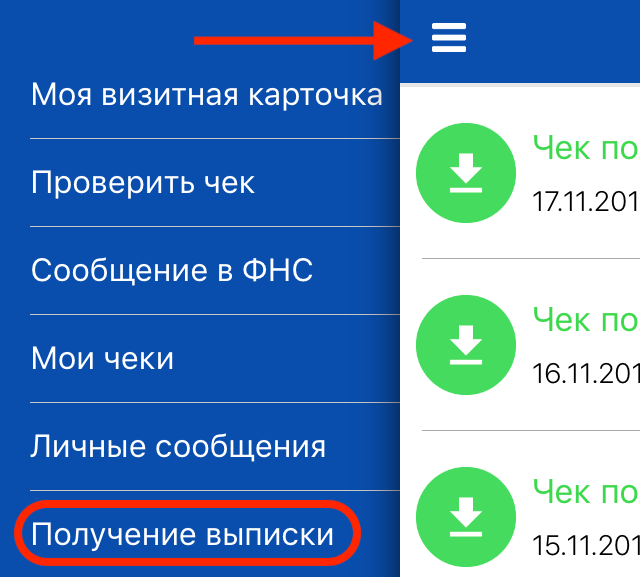
- Приложения для бега для ios
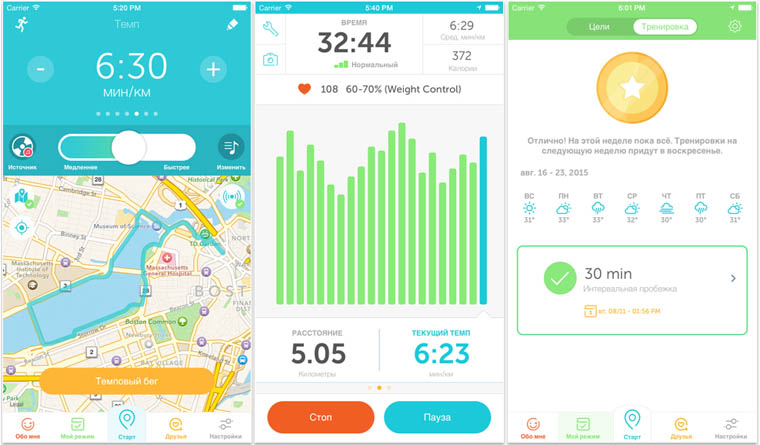
- Можно ли на айфон 4 поставить ios 8

- Виджет теле2 ios

- Офлайн переводчик для ios
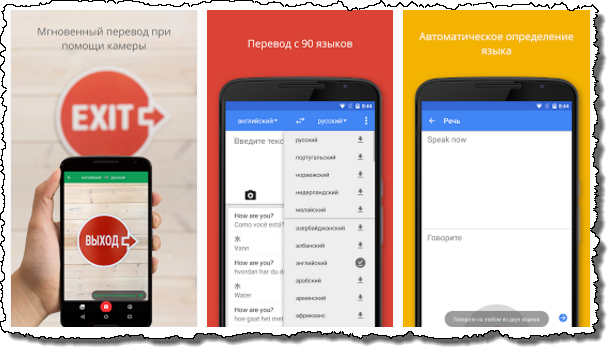
- Тема андроид на ios
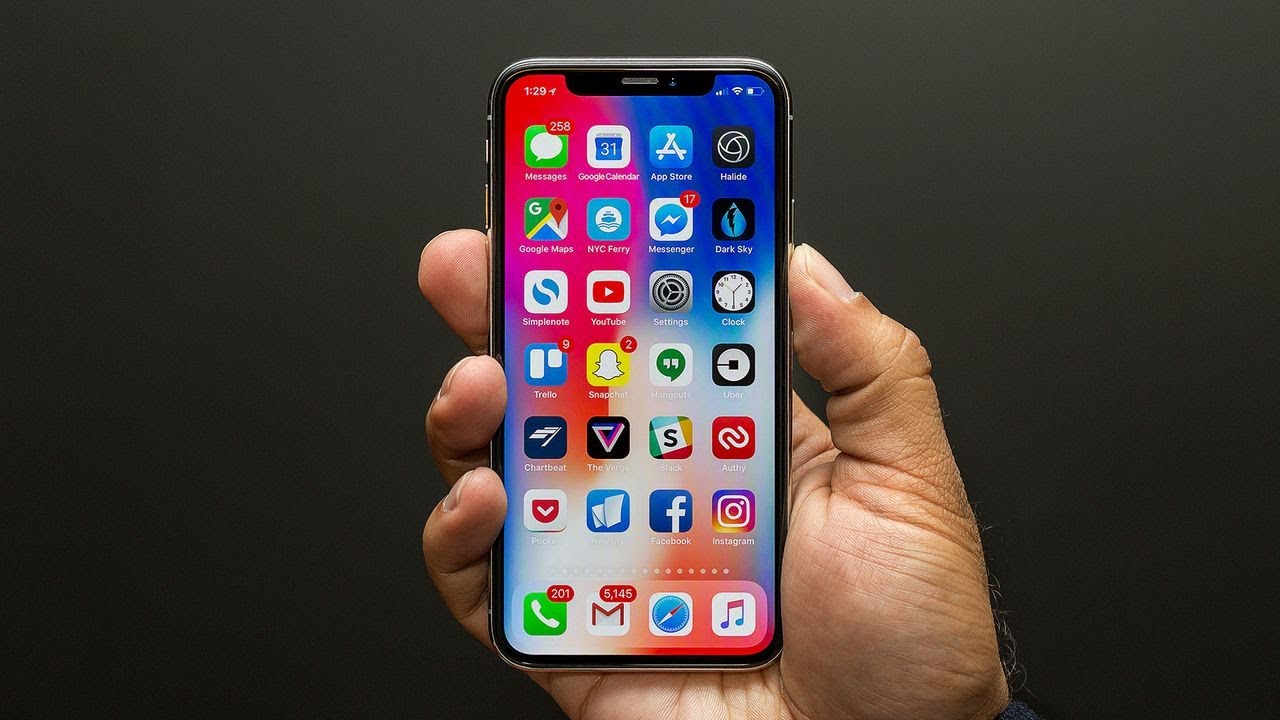
- Ios будильник

- Ios сбербанк

- Ios эволюция

- Ios виджеты
